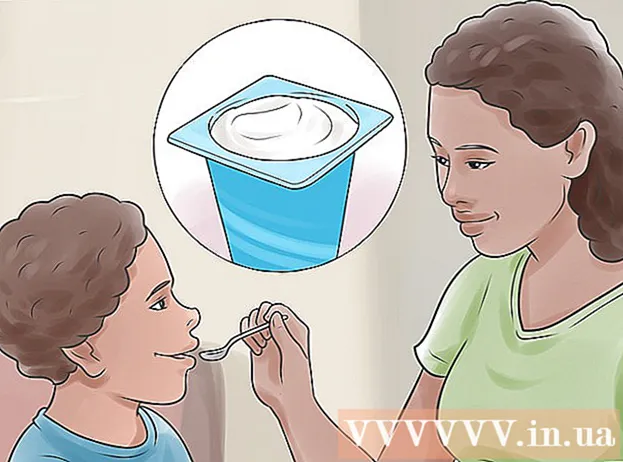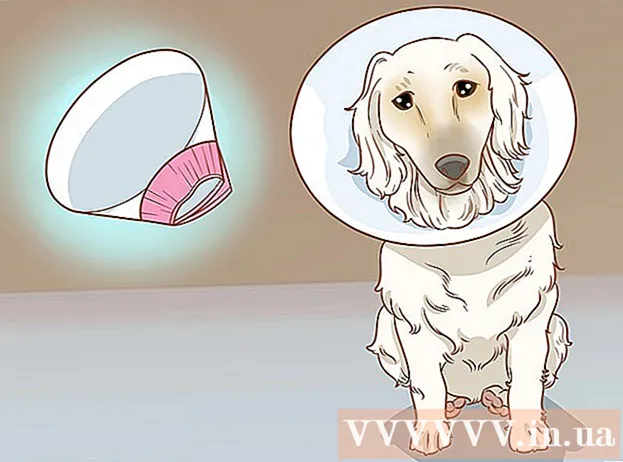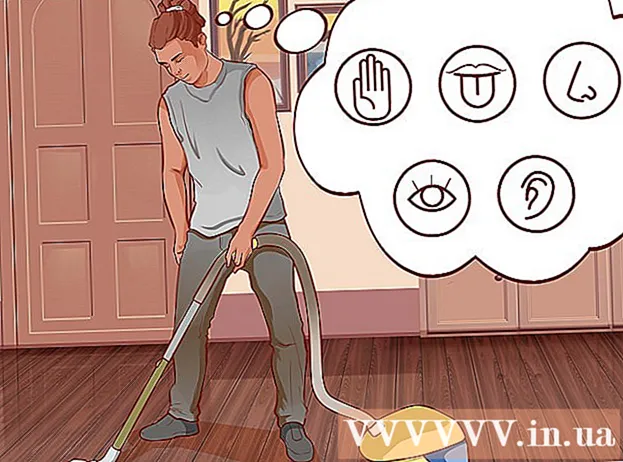நூலாசிரியர்:
Lewis Jackson
உருவாக்கிய தேதி:
7 மே 2021
புதுப்பிப்பு தேதி:
1 ஜூலை 2024

உள்ளடக்கம்
ஸ்னாப்சாட்டைப் பயன்படுத்தி 10 விநாடி வீடியோவை எவ்வாறு சுட வேண்டும் என்பதை இந்த விக்கிஹவ் உங்களுக்குக் கற்பிக்கிறது.
படிகள்
3 இன் பகுதி 1: வீடியோ பதிவு
ஸ்னாப்சாட்டைத் திறக்கவும். பயன்பாட்டின் கேமரா திரை தோன்றும்.

வீடியோ கைப்பற்றப்படும் பொருளைத் தேர்ந்தெடுக்கவும். வீடியோ 10 வினாடிகள் வரை மட்டுமே இருக்கும், எனவே நீங்கள் ஒரு குறுகிய கிளிப்பில் பதிவு செய்யக்கூடிய பொருளை தேர்வு செய்ய வேண்டும்.
கேமரா பயன்முறையைத் தேர்ந்தெடுக்கவும். முன் மற்றும் பின்புற லென்ஸ்கள் இடையே மாற திரையின் மேல் வலது மூலையில் உள்ள இரண்டு அம்பு பொத்தானைக் கிளிக் செய்க.
- வீடியோவைப் பதிவுசெய்யும்போது திரையில் உங்களைக் காணலாம் என்பதால் முன் கேமரா செல்பி கிளிப்களுக்கு ஏற்றது.
- ஸ்னாப்சாட் லென்ஸ்கள் செயல்படுத்த திரையில் எங்கும் அழுத்திப் பிடிக்கவும். பாடங்களுக்கு (நாய் காதுகள் போன்றவை) விளைவுகளைச் சேர்க்க லென்ஸ்கள் முக அங்கீகார தொழில்நுட்பத்தைப் பயன்படுத்துகின்றன. நீங்கள் டயலில் இடதுபுறமாக உருட்டலாம் மற்றும் லென்ஸ் என்ன செய்யும் என்பதைக் காண திரையில் தோன்றும் வழிமுறைகளைப் பின்பற்றலாம்.

பதிவு பொத்தானை அழுத்தவும். இது திரையின் மையத்தில் அமைந்துள்ள ஒரு பெரிய சுற்று பொத்தானாகும்.- நீங்கள் பதிவு பொத்தானை அழுத்திப் பிடிக்கும்போது, வீடியோ நீளத்தைக் காண்பிக்க வெள்ளை வெளிப்புற வட்டம் சிவப்பு நிறமாக மாறும், மேலும் கேமரா பதிவுசெய்கிறது என்பதைக் காண்பிக்க பதிவு பொத்தானின் மையத்தில் ஒரு சிவப்பு வட்டம் தோன்றும்.

சுழல் பொத்தானை விடுங்கள். வீடியோ பதிவு நிறுத்தப்படும்.- பதிவு பொத்தானுக்கு வெளியே உள்ள வட்டம் முற்றிலும் சிவப்பு நிறமாக மாறிய 10 விநாடிகளுக்குப் பிறகு வீடியோ தானாக நிறுத்தப்படும்.
3 இன் பகுதி 2: வீடியோக்களில் விளைவுகளைச் சேர்த்தல்
ஒரு வடிப்பானைச் சேர்க்கவும். வேகமான முன்னோக்கி, மெதுவான இயக்கம், பல்வேறு நுணுக்கங்கள் மற்றும் வடிப்பான்கள் மற்றும் தற்போதைய இருப்பிடப் பெயர் ஆகியவை கிடைக்கக்கூடிய விளைவுகளைக் காண வீடியோவில் இடதுபுறமாக ஸ்வைப் செய்யவும்.
- பிரிவில் வடிப்பான்களை இயக்கலாம் விருப்பங்களை நிர்வகிக்கவும் மெனுவின் (விருப்பங்களை நிர்வகி) அமைப்புகள் (அமைத்தல்). கேமரா திரையில் இருந்து கீழே ஸ்வைப் செய்து, அமைப்புகளைத் திறக்க ⚙ ஐகானைத் தட்டவும்.
ஸ்டிக்கர்களை உருவாக்கவும். திரையின் மேற்புறத்தில் கத்தரிக்கோல் ஐகானைத் தட்டவும், பின்னர் ஒரு நபரின் முகம் போன்ற வீடியோவின் எந்த பகுதியையும் உங்கள் விரலால் வரையவும். எனவே நீங்கள் ஒரு ஸ்டிக்கரை உருவாக்கியுள்ளீர்கள், அது திரையில் எங்கும் நகர்த்தப்படலாம் அல்லது மற்றொரு வீடியோவில் பயன்படுத்த சேமிக்கப்படும்.
ஒரு ஸ்டிக்கரைச் சேர்க்கவும். திரையின் மேற்புறத்தில் மடிந்த மூலையுடன் சதுர ஐகானைக் கிளிக் செய்க. பொருத்தமான ஸ்டிக்கரைக் கண்டுபிடிக்க கிடைக்கக்கூடிய பிட்மோஜிஸ் ஸ்டிக்கர்கள் மற்றும் ஈமோஜிகளில் இடதுபுறமாக உருட்டவும்.
- தேர்வைத் தட்டவும், திரையில் பொருளைக் கண்டுபிடிக்க உங்கள் விரலைப் பயன்படுத்தவும்.
குறிப்புகளைச் சேர்க்கவும். உரை ஐகானைக் கிளிக் செய்க டி திரையின் மேற்புறத்தில். ஒரு கருத்தை உள்ளிடவும், பின்னர் தட்டவும் முடிந்தது (நிறைவேற்றப்பட்டது).
- திரையில் கருத்துகளைக் கண்டறிய நகர்த்த உங்கள் விரலைப் பயன்படுத்தவும்.
வீடியோவில் வரையவும். திரையின் மேற்புறத்தில் உள்ள க்ரேயன் ஐகானைக் கிளிக் செய்து, தோன்றும் ஸ்பெக்ட்ரமில் ஒரு வண்ணத்தைத் தேர்ந்தெடுத்து, பின்னர் உங்கள் விரலால் திரையில் எழுதவும் அல்லது வரையவும்.
- ஏதேனும் பிழைகள் நீக்க, க்ரேயனுக்கு அடுத்துள்ள பின் அம்பு ஐகானைக் கிளிக் செய்க.
3 இன் 3 வது பகுதி: வீடியோவைச் சேமிக்கவும் அல்லது அனுப்பவும்
வீடியோவைச் சேமிக்கவும். ஸ்னாப்சாட் வீடியோவை மெமரிஸ் நூலகத்தில் சேமிக்க திரையின் கீழ் இடது மூலையில் உள்ள கீழ் அம்பு ஐகானைக் கிளிக் செய்க.
- ஐகானைக் கிளிக் செய்க முடக்கு ஆடியோ இல்லாமல் வீடியோவைச் சேமிக்க அல்லது அனுப்ப கீழ் இடது மூலையில் (முடக்கு).
- கேமரா திரையில் ஸ்வைப் செய்வதன் மூலம் நினைவகங்களை அணுகவும். சேமித்த வீடியோவை உங்கள் சாதனத்தில் பதிவிறக்கம் செய்யலாம் அல்லது வீடியோவைத் தட்டி ஐகானைத் தேர்ந்தெடுப்பதன் மூலம் அதை வேறு பயன்பாட்டிற்கு பகிரலாம் பகிர் (பகிர்) கீழ் இடது மூலையில்.
கதைக்கு வீடியோவைச் சேர்க்கவும். கீழ் இடது மூலையில் உள்ள "+" உடன் சதுர ஐகானைக் கிளிக் செய்து தேர்ந்தெடுக்கவும் கூட்டு கதையில் வீடியோவைச் சேர்க்க (சேர்).
- கதை என்பது கடந்த 24 மணி நேரத்தில் நீங்கள் கைப்பற்றி சேர்த்த ஒரு விரைவான தொகுப்பு. நண்பர்கள் உங்கள் கதையை பல முறை மதிப்பாய்வு செய்யலாம்.
- 24 மணி நேரத்திற்கும் மேலாக கடந்த ஸ்னாப்ஷாட்கள் கதையிலிருந்து தானாகவே மறைந்துவிடும்.
வீடியோக்களை நண்பர்களுக்கு அனுப்புங்கள். பொத்தானை அழுத்தவும் அனுப்புங்கள் (அனுப்பவும்) கீழ் வலதுபுறத்தில், நீங்கள் வீடியோவைப் பகிர விரும்பும் ஒன்று அல்லது அதற்கு மேற்பட்ட நபர்களுக்கு அடுத்த பெட்டியை சரிபார்த்து பொத்தானை அழுத்தவும் அனுப்பு (அனுப்பு) கீழ் வலது மூலையில் அமைந்துள்ளது.
- கதைக்கு அடுத்த பெட்டியை சரிபார்த்து ஒரு வீடியோவிலும் வீடியோவைச் சேர்க்கலாம் எனது கதை அழுத்துவதற்கு முன் அனுப்பு.
- உங்கள் நண்பர்கள் தனித்தனியாகப் பதிலாக குழுக்களில் வீடியோக்களைப் பார்த்து பதிலளிக்க விரும்பினால், ஐகானைக் கிளிக் செய்வதன் மூலம் குழுக்களை உருவாக்கலாம். குழு இரண்டு அல்லது அதற்கு மேற்பட்ட நண்பர்களைத் தேர்ந்தெடுத்த பிறகு மேல் வலது மூலையில்.